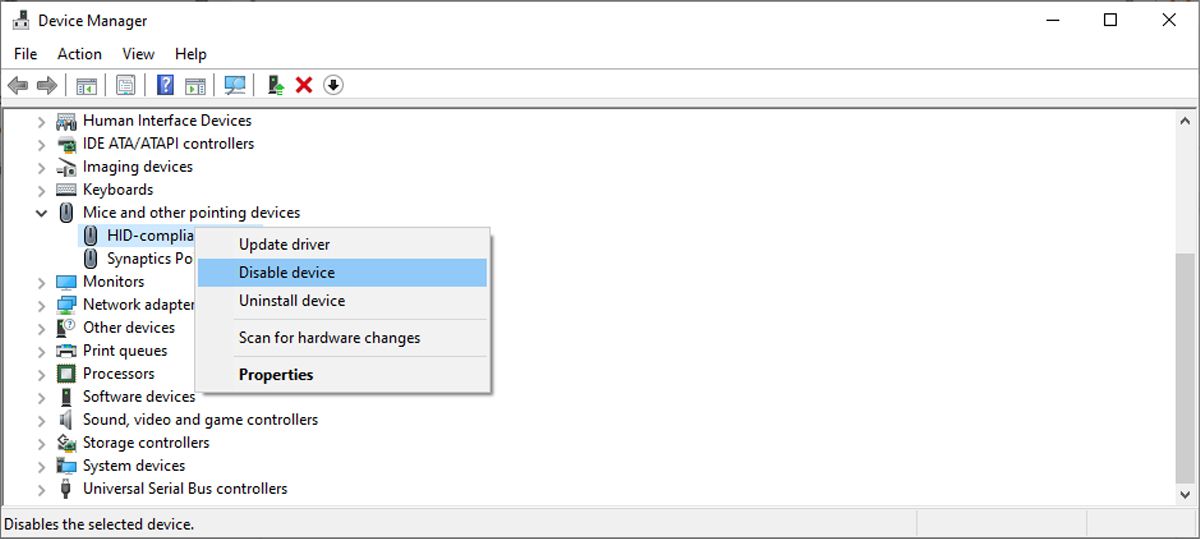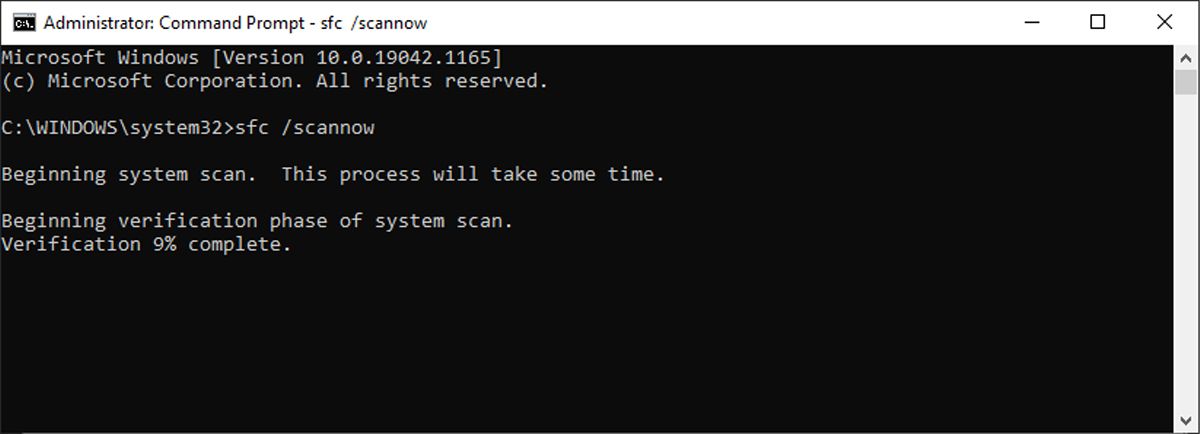Come correggere l’errore “Dispositivo non migrato” in Windows 10
A volte, uno dei tuoi dispositivi esterni potrebbe smettere di funzionare improvvisamente senza un avviso. Se hai provato a ricollegare il dispositivo, utilizzando una porta USB diversa o anche a collegare il dispositivo a un altro computer senza fortuna, è possibile che il dispositivo non sia migrato.
Su un computer Windows, i dispositivi "migrano" all’ultimo aggiornamento installato. Se durante l’aggiornamento il processo di migrazione del driver è stato interrotto o interrotto, verrà visualizzato l’errore "dispositivo non migrato". Pertanto, ecco come risolverlo.
Come verificare se il tuo dispositivo non è stato migrato
A differenza della maggior parte degli errori di Windows, non viene visualizzato sullo schermo e dovrai cercarlo in Gestione dispositivi.
Fare clic con il pulsante destro del mouse sul pulsante Start e aprire Gestione dispositivi. Quindi, fai clic con il pulsante destro del mouse sul driver del dispositivo che non funziona correttamente e seleziona Proprietà. Apri la scheda Eventi e controlla se è presente l’errore "Dispositivo non migrato".
La maggior parte delle volte, riscontrerai l’errore dopo un aggiornamento del sistema.
Tuttavia, riscontrerai lo stesso problema se il driver della periferica del tuo sistema è ora supportato da Windows, il driver del dispositivo è danneggiato o se hai installato due sistemi operativi.
Se hai rilevato l’errore sul tuo computer, ecco come puoi risolverlo.
1 Riavvia il PC
Quando si affronta un problema sul computer, è necessario avviare il processo di risoluzione dei problemi con un riavvio del sistema. L’errore "dispositivo non migrato" potrebbe essere un problema tecnico temporaneo che scomparirà dopo il riavvio.
2 Aggiorna Windows
Microsoft rilascia costantemente nuovi aggiornamenti per mantenere Windows in esecuzione senza problemi. Se hai riscontrato l’errore "dispositivo non migrato", l’aggiornamento del sistema operativo potrebbe risolvere il problema.
Per aggiornare all’ultima versione di Windows, fai clic con il pulsante destro del mouse sul pulsante Start e vai su Impostazioni. Nella finestra Impostazioni, seleziona Aggiornamento e sicurezza e fai clic sul pulsante Verifica aggiornamenti.
3 Aggiorna o ripristina Cicla il driver del dispositivo
Se il dispositivo non è stato migrato dopo un aggiornamento, puoi provare ad aggiornare manualmente il driver. Quando lo fai, assicurati di scaricare e installare la versione corretta dal sito Web del produttore. Se desideri semplificare questa attività, puoi utilizzare un programma di aggiornamento driver gratuito.
Un altro trucco del driver per risolvere l’errore "dispositivo non migrato" è disabilitare e riattivare il dispositivo. Apri Gestione dispositivi, fai clic con il pulsante destro del mouse sul driver problematico e seleziona Disabilita dispositivo. Attendi qualche minuto, fai clic con il pulsante destro del mouse sul dispositivo disabilitato e fai clic su Abilita.
Se Windows visualizza ancora l’errore dispositivo non migrato nella scheda Eventi, puoi eseguire il backup e ripristinare i driver di dispositivo di Windows 10.
4 Eseguire una scansione SFC
Uno dei tuoi dispositivi potrebbe non migrare a causa di un file di sistema danneggiato. In questo caso, dovresti usare il Controllo file di sistema.
Nella barra di ricerca del menu Start, cerca il prompt dei comandi e seleziona Esegui come amministratore. Quindi, digita sfc/scannow e premi Invio.
L’SFC troverà e sostituirà automaticamente tutti i file corrotti sul tuo sistema. La durata della verifica dipende dalle risorse di sistema. Una volta completato il processo, riavvia il computer e controlla se l’errore è scomparso.
5 Reimpostare il BIOS
Se non funziona nulla, puoi passare al nucleare e ripristinare il BIOS alle impostazioni di fabbrica. Anche se sai come accedere al BIOS, non riesci a capire come ripristinarlo una volta arrivato lì.
Le istruzioni su come ripristinare il BIOS variano a seconda del produttore della scheda madre. Per informazioni accurate, visitare il sito Web del produttore o consultare il manuale di istruzioni. Se il processo di ripristino va storto a causa di informazioni imprecise, il computer verrà danneggiato. Quindi assicurati di ottenere le istruzioni da fonti affidabili.
Elimina l’errore "Dispositivo non migrato".
I suggerimenti precedenti dovrebbero aiutarti a correggere l’errore "Dispositivo non migrato". Per evitare di incorrere di nuovo nello stesso problema, è necessario mantenere aggiornato il sistema.
Se non vuoi controllare costantemente gli aggiornamenti disponibili, puoi personalizzare il modo in cui Windows installerà gli aggiornamenti futuri.